It:Ubiquity 0.1.2 User Tutorial
Torna a Labs/Ubiquity.
Traduzione in corso
Al momento la localizzazione in italiano della guida non è ancora completa, puoi contribuire anche tu al processo di localizzazione traducendo qualche sezione o corregendo quanto è già stato tradotto. Questo è soltanto un messaggio di servizio, quando la traduzione verrà complentata verrà eliminato
Benvenuto
Ubiquity è un'estensione sperimentale per Mozilla Firefox che implementa un nuovo modo di interagire sul Web.
Sicuramente sarai abituato a digitare indirizzi nella barra per dirigere Firefox sui siti che vuoi visitare:
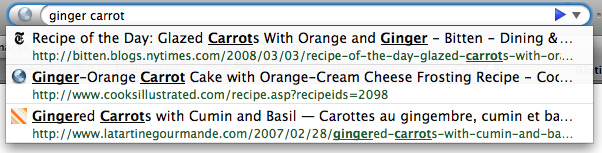
Dopo aver installato Ubiquity, potrai dire a Firefox cosa fare digitando comandi in una nuova barra di input:

I comandi di Ubiquity possono fare di tutto. In Ubiquity sono già presenti dei comandi che permettono di eseguire operazioni molto comuni in maniera rapida e semplice. In questa guida, potrai imparare ad usare alcuni di questi comandi. Dopo aver letto questa guida, sarai in grado di effettuare velocemente una ricerca con wikipedia, google, definition e yelp, aggiungere mappe alle tue email e tradurre delle parti di pagina, evidenziare delle parole e quindi inviarle via email ai tuoi amici.
I comandi preimpostati in Ubiquity sono solo l'inizio: chiunque può creare nuovi comandi e condividerli con gli altri utenti. Creare comandi—e estendere la potenza della rete—dovrebbe essere tanto facile quanto creare una pagina web. Se sei interessato alla creazione di un comando, per favore leggi la Guida per sviluppatori.
Ubiquity è ancora un progetto in fase embrionale e siamo ansiosi che qualcuno si unisca al nostro team per sperimentare. Se, dopo aver letto questa guida, credi di avere qualche suggerimento per rendere l'utilizzo di Ubiquity più semplice o un'idea per il suo sviluppo futuro, saremmo lieti se troverai il tempo di condividere le tue idee. Unendoti al progetto Ubiquity quando questo è ancora nelle primissime fasi, è un'opportunità per influnzare la sua crescita futura.
Utenti Mac...
Sarà necessario installare Growl, un'estensione del sistema operativo MACOS X che permette alle applicazione di mostrare delle notifiche discrete e trasparenti. Ubiquity utilizza il sistema di notifica Grownl per visualizzare l'output dei comandi e i messaggi di errore.
Su Windows (XP e successivi),non sarà necessario installare nulla di particolare, in quanto Ubiquity utilizza il sistema di notifiche nativo "toaster", un sistema di notifiche in stile popup.
Su Linux, non è richiesto nulla di particolare, solo assicurarsi di avere installato l'ultima versione disponibile di Mozilla Firefox.
Le basi
Avviare Ubiquity
Se non è già stato fatto, installare Ubiquity (oppure da Mozilla Addons). Una volta fatto questo, è possibile richiamare Ubiquity usando i tasti option-spazio su Mac, o control-spazio su Windows. Su Linux, provare con control-alt-spazio
Una volta che è stata premuta la corretta scorciatoia da tastiera, nella parte superiore sinistra di Firefox verrà mostrata una barra nera e trasparente con il cursore bianco e lampeggiante..
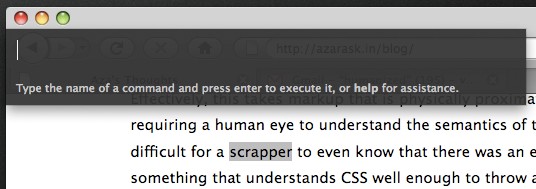
Per far eseguire a Ubiquity un comando, digitare del testo e premere invio, Per motivi di brevità, nel seguito di questa guida si farà riferimento a questa operazione con "lanciare" un comando. Nel seguito di questa guida "lanciare XYZ" deve essere interpretato come: « premere "alt-spazio" (oppure ctrl-spazio) per richiamare Ubiquity, quindi digitare "XYZ" ».
Primo comando: ricerca su Wikipedia
Cominciamo con la ricerca su Wikipedia. Supponiamo di voler conoscere cosa sia "babel fish" . Per saperlo, sarà sufficiente lanciare "wikipedia babelfish".
Mentre si digita il comando è possibile vedere due cose sotto la casella di immissione del comando: un elenco di suggerimenti e una anteprima del comando corrente. Nell'immagine qui sotto, i suggerimenti sono costituiti da "wikipedia" e "weather", mentre l'anteprima è rappresentata da "Searches Wikipedia".
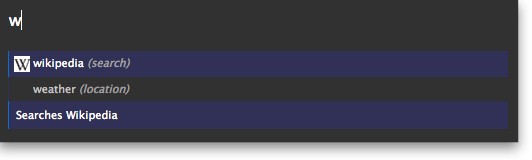
Quando si è completato la digitazione di "wikipedia babel fish" si dovrebbe vedere una sintesi di alcune pagine di Wikipedia riguardanti BabelFish, come nell'immagine:

Ci vorrà un po' affinché le informazioni vengano recuperate da Wikipedia, ciò nonostante, Ubiquity continuerà a rispondere ai comandi anche nell'attesa della risposta di wikipedia.
A questo punto, è possibile:
- premere invio per eseguire il comando. Nel caso si esegua il comando "wikipedia" si verrà rimandati sulla pagina di wikipedia.
- HPremere Esc per abortire il comando. Ubiquity svanirà senza fare nulla.
- Cliccare su uno dei collegamenti visualizzati nell'anteprima. Nel nostro caso, verrà aperto l'articolo di Wikipedia che abbiamo scelto.
Abbreviare i comandi e utilizzare i suggerimenti
"Wikipedia babel fish" è abbastanza lungo da digitare. È possibile salvare le proprie dita dall'usura sfruttando i suggerimenti proposti da Ubiquity. Come si è visto nella sezione precedente, digitando "w" Ubiquity suggerisce tutti i comandi che iniziano con questa lettera, nello specifico "wikipedia" e "weather".
Continuando a digitare e aggiungendo una "i", la lista dei suggerimenti viene aggiornata mostrando l'unico comando che comincia con "wi"—"Wikipedia".. A questo punto, è possibile premere la barra spaziatrice e continuare a scrivere la nostra frase, Ubiquity capisce che il comando che si vuole richiamare è "wikipedia". Così, lanciare "wi babelfish" è la stessa cosa che lanciare "wikipedia babelfish".
Ma facciamo un altro esempio. Supponiamo di voler conoscere la situazione meteo su Chicago. Provare lanciando "w chicago".
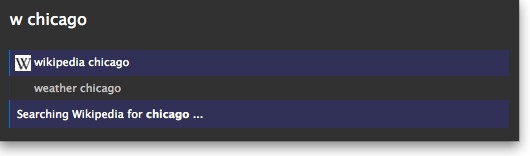
Come si può vedere dall'immagine, il primo comando nell'elenco dei suggerimenti è "wikipedia chicago". Premendo invio, questo sarà il comando che verrà eseguito. Ma questo non è quello che noi vogliamo, così utilizziamo la freccia in basso per evidenziare il secondo suggerimento "weather Chicago".
A questo punto, nell'anteprima sarà visualizzata la situazione meteo su Chicago e premendo invio si potrà visualizzare la pagina su Wunderground.com.
Naturalmente, lo stesso risultato si sarebbe ottenuto lanciando "we chicago", oppure anche "we 60601" (il codice postale di Chicago).
Eseguire un comando su una selezione
Spesso, le cose che si vogliono ricercare sono proprio davanti ai nostri occhi, nella pagina che stiamo leggendo. Allora, perchè prendersi la briga di ridigitare quello che è già a nostra disposizione ?
Selezionare le parole "Mountain View, California" usando il mouse:
Mountain View, California
A questo punto, richiamare Ubiquity e digitare le prime lettere del nome del comando:
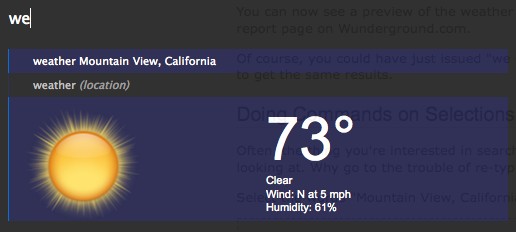
Oppure, supponendo di leggere una pagina ed incontrare una parola a noi sconosciuta:
aglet
Basterà selezionarla e lanciare "define" per conoscerne il significato.
Lo stesso risultato si sarebbe ottenuto digitando "define aglet"— oppure anche "def aglet", o anche "def this". (Ubiquity associa "this" alla selezione").
More Command Examples
Emailing
Right now, the email command uses Google Mail. That means you'll only be able to follow along with the next part of the tutorial if you have a GMail account. Eventually, of course, the command should work with all major web-based email providers, as well as applications like Thunderbird. (If you're a programmer, we'd love some help with that.) For now, if you have a GMail account, please make sure you're logged in. If you don't, you might want to skip ahead to the next part of the tutorial.
Assuming you're logged into your GMail account, issue "email". In the suggestion list, you'll see a suggestion that says "Email (message) (to contact)".
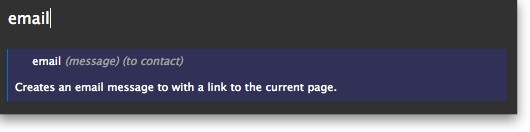
This is a clue that the Email command expects two pieces of information: the message is what you're emailing, and the contact is who you want to send it to. However, you can leave out one of these things — or both of them — and the Email command will still work. So I can issue any of these commands:
- "email hello"
- "email to chris"
- "email hello to chris"
- "email to chris hello"
I'm using "chris" because that's the name of someone in my GMail contacts list. If you don't have a "chris" in your contacts list, just substitute the name of any of your friends in these examples.
Let's say I've found an interesting fact on a web page and I want to send it to Chris. I can select part of the page, including links, pictures, and anything else, and then issue "email this to chris". Ubiquity understands "this" to refer to my selection. (I could also have said "email it to chris" or "email selection to chris" -- all of these are equivalent.) The selected part of the page shows up in my preview:
(Actual email addresses blurred out to protect the innocent.) Since I know several people named Chris, there are several lines in the suggestion list -- one each Chris in my GMail contacts list. I can arrow-key down to the Chris I want and then hit the Enter key.
I'm taken to the GMail "compose new email" page. The chunk of the page that I selected is reproduced in the body of my email, the "to" field is filled with the email address I selected, and the "subect" field contains the title of the web page I was on. I can now edit this email to add anything else I want to say, before clicking "Send".
The Map command
Let's say you're arranging to meet up with a friend at a restaurant, and you want to include a map in the email. (Yes, it's Aza's favorite example.)
Type out the address you want to map, then select it and issue "map". In the preview, you'll see a thumbnail-size map of the area (from Google Maps).
If you execute the command, you'll be taken to the Google Maps page. Or, you can click on the image in the preview to get a larger, interactive version. After scrolling and zooming this map to your liking, you can click the "insert map in page" link to insert the map into your email.
You can give it a try by selecting the address below and issuing "map":
Mozilla Corporation, 1981 Landings Drive, Mountain View, CA
Then click the image in the preview to get the larger map, then click the "insert map in page" link and watch what happens. Surprised?
Il comando translate
That's right, I comandi di Ubiquity possono alterare il contenuto di una pagina, anche se la pagina non è modificabile. Un comando che fa buon uso di questa abilità è il comando "translate". Per testare il comando, selezionare il testo riportato qui di seguito e lanciare "translate" (o anche solo "tra") e premere invio.
21世紀に、国際化をよく考えなければなりません。
È una traduzione eseguita da una macchina, quindi a volte potrebbe sembrare imbarazzante, però è utile per comprendere, a grandi linee, il significato della frase.
Il comando completo è:
translate (testo) (from lingua) (to lingua)
È dunque possibile specificare la lingua di origine da tradurre, così come la lingua in cui si vuole che il testo venga tradotto. Seantrambi ii parametri non vengono specificati, Ubiquity potrà solo tentare di indovinare cosa si volesse fare.
Di seguito, altri esempi che si possono provare:
- "tr good evening to spanish"
- "tr buenas tardes from spanish to french"
- Select some English text on this page and then: "translate this to german"
Going Further
Ottenere aiuto e scoprire nuovi comandi
Probabilmente ora ti starai chiedendo, "Quanti comandi ci sono? Come si chiamano? Come posso sapere a cosa serve un comando senza tenerli tutti a mente?"
Queste sono buone domande! Per cominciare ad avere qualche risposta, lanciare il comando "command-list", e premere invio per eseguirlo. Si aprirà una pagina in cui sono elencati tutti i comandi installati con relativa descrizione.
Per un aiuto meno specifico, è possibile utilizzare il comando "help" . Dalla pagina che verrà aperta, è possibile modificare la scorciatoia usata per richiamare Ubiquity, disattivare le sottoscrizioni, e così via.
The general help page and the command-list page link to each other, so whichever one you open, you can get to the other with a single click.
È inoltre possibile andare alla pagina di aiuto generico digitando about:ubiquity nella barra degli indirizzi di Firefox.
Insegnare a Ubiquity nuovi comandi
Come abbiamo già detto, chiunque può creare un nuovo comando. Una volta creati, questi comandi possono essere inseriti in qualunque pagina web. Se Ubiquity è installata e si visita una pagina web con un comando incorporato, Firefox chiederà se si desidera sottoscrivere il comando.
Per avere un esempio pratico di quanto detto sopra, visitare questa pagina di esempio sul sito di Atul. Dovrebbe essere mostrata una barra dove viene chiesto se si desidera sottoscrivere il comando.

Se si decide di sottoscrivere il comando, verrà visualizzata un'inquetante pagina di avviso:
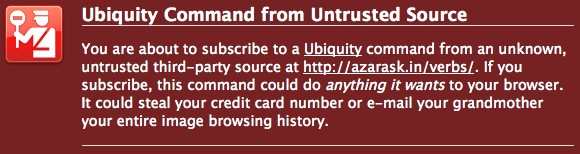
È importante comprendere i pericoli a cui si potrebbe andare incontro sottoscrivendo comandi da siti non fidati. Poichè un comando può fare praticamente tutto, una persona maliziosa potrebbe scrivere un comando per rubare i dati personali o fare cose dannose al computer.
In futuro, verrà creato un qualcosa chiamato "rete di fiducia" che gli utenti di Ubiquity potranno utilizzare per condividere quei comandi ritenuti affidabili. Quando si visiterà un sito sarà possibile conoscere le opinioni degli altri utenti sul comando, ricevendo un "pollice su" se il comando è ritenuto affidabile oppure un "pollice giù" per indicare di fare attenzione se il comando è ritenuto pericoloso. Questa rete di fiducia ancora non esiste, non appena sarà disponibile questa pagina verrà aggiornata con informazioni più dettagliate riguardo al suo funzionamento.